win11时间不准确的两种解决方法 win11系统时间偏差如何调整
更新时间:2024-02-18 15:32:40作者:yang
Win11系统时间不准确可能会给我们的日常使用带来一些不便,而系统时间偏差的问题更是需要及时解决,要解决Win11系统时间不准确的问题,我们可以通过两种方法来调整系统时间偏差,一种是手动调整时间,另一种是通过同步网络时间来自动更新系统时间。下面我们将详细介绍这两种解决方法。
方法一:
1、首先通过开始菜单打开“设置”。
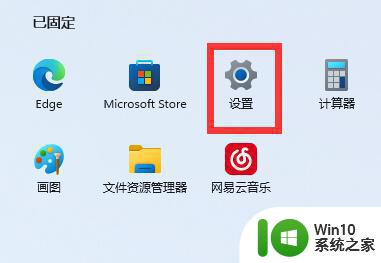
2、打开后,进入左边“时间和语言”。
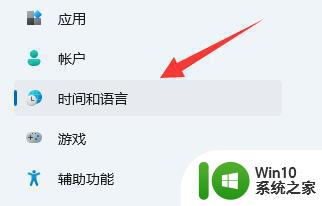
3、然后点开右边“日期和时间”。
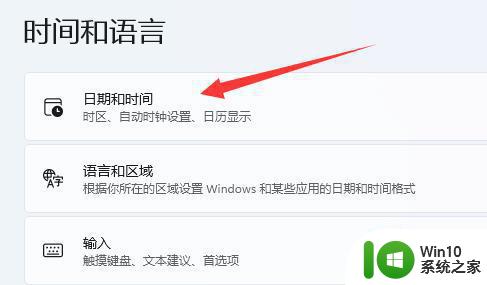
4、随后关闭“自动设置时间”。
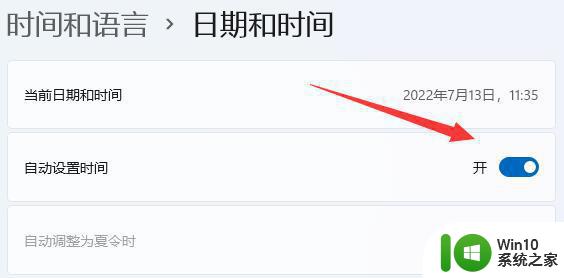
5、关闭后重启电脑,再回到该位置。点击下面的“立即同步”即可同步时间。
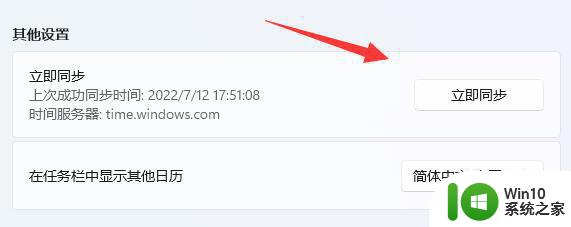
方法二:
1、如果还是不行,就打开“控制面板”。
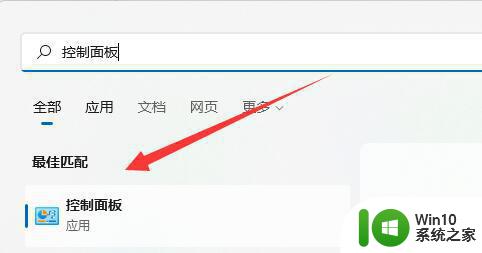
2、然后找到并打开其中的“日期和时间”。
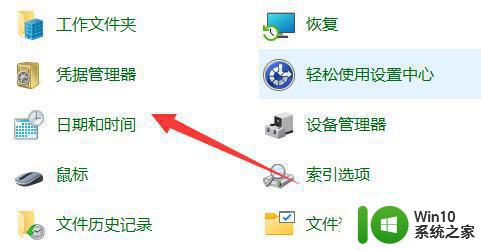
3、再进入“internet时间”,点击“更改设置”。
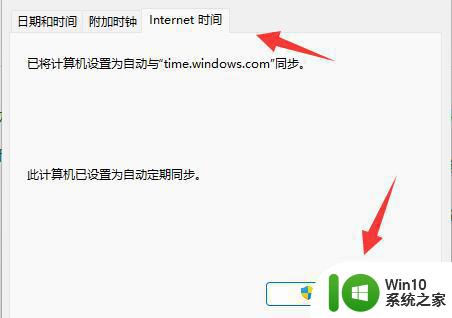
4、最后修改一下服务器,并点击“立即更新”再重复方法一就能解决win11时间不同步了。
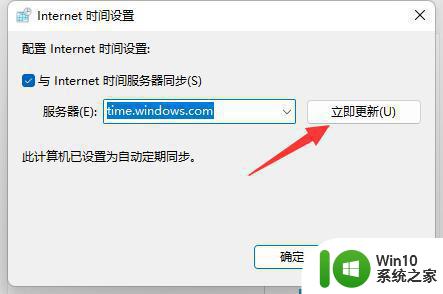
以上就是win11时间不准确的两种解决方法的全部内容,碰到同样情况的朋友们赶紧参照小编的方法来处理吧,希望能够对大家有所帮助。
win11时间不准确的两种解决方法 win11系统时间偏差如何调整相关教程
- win11显示时间不同步如何解决 win11系统时间不准确怎么调整
- win11如何调整时间 Win11怎么调整系统时间
- win11时间显示不准确怎么办 win11怎么同步电脑时间
- windows11电脑更改时间的步骤 win11系统如何手动调整时间
- Win11时间图标不见的两种恢复方法 Win11时间图标消失无法找回的解决方法
- win11修改日期时间 Win11怎么调整系统时间
- win11任务栏时间调整到秒的方法 win11任务栏时间怎么显示秒
- win11右下角时间消失后如何恢复 win11右下角时间不显示的解决方法
- win11时间不同步如何处理 win11系统时间不同步怎么回事
- Win11电脑中服务器时间与本地时间不一致如何处理 Win11电脑服务器时间与本地时间不同怎么办
- win11设置关闭时间和睡眠时间的方法 win11如何修改关闭时间和睡眠时间
- win11每次开机自动校准时间 如何解决win11电脑每次开机都要重新设置时间问题
- win11系统启动explorer.exe无响应怎么解决 Win11系统启动时explorer.exe停止工作如何处理
- win11显卡控制面板不见了如何找回 win11显卡控制面板丢失怎么办
- win11安卓子系统更新到1.8.32836.0版本 可以调用gpu独立显卡 Win11安卓子系统1.8.32836.0版本GPU独立显卡支持
- win11下载太慢网络速度被限制如何解除 如何解除网络速度限制下载Win11
win11系统教程推荐
- 1 win11安卓子系统更新到1.8.32836.0版本 可以调用gpu独立显卡 Win11安卓子系统1.8.32836.0版本GPU独立显卡支持
- 2 Win11电脑中服务器时间与本地时间不一致如何处理 Win11电脑服务器时间与本地时间不同怎么办
- 3 win11系统禁用笔记本自带键盘的有效方法 如何在win11系统下禁用笔记本自带键盘
- 4 升级Win11 22000.588时提示“不满足系统要求”如何解决 Win11 22000.588系统要求不满足怎么办
- 5 预览体验计划win11更新不了如何解决 Win11更新失败怎么办
- 6 Win11系统蓝屏显示你的电脑遇到问题需要重新启动如何解决 Win11系统蓝屏显示如何定位和解决问题
- 7 win11自动修复提示无法修复你的电脑srttrail.txt如何解决 Win11自动修复提示srttrail.txt无法修复解决方法
- 8 开启tpm还是显示不支持win11系统如何解决 如何在不支持Win11系统的设备上开启TPM功能
- 9 华硕笔记本升级win11错误代码0xC1900101或0x80070002的解决方法 华硕笔记本win11升级失败解决方法
- 10 win11玩游戏老是弹出输入法解决方法 Win11玩游戏输入法弹出怎么办
win11系统推荐
- 1 win11系统下载纯净版iso镜像文件
- 2 windows11正式版安装包下载地址v2023.10
- 3 windows11中文版下载地址v2023.08
- 4 win11预览版2023.08中文iso镜像下载v2023.08
- 5 windows11 2023.07 beta版iso镜像下载v2023.07
- 6 windows11 2023.06正式版iso镜像下载v2023.06
- 7 win11安卓子系统Windows Subsystem For Android离线下载
- 8 游戏专用Ghost win11 64位智能装机版
- 9 中关村win11 64位中文版镜像
- 10 戴尔笔记本专用win11 64位 最新官方版